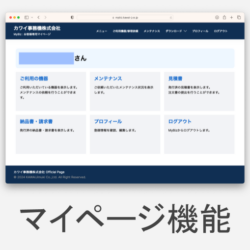FileMaker
お役立ちブログ
年跨ぎの月を表示する方法
日付関数については何度かご紹介していますが、今回は、年跨ぎの月を表示する方法に絞ってご紹介します。
初めに、ヘルプページの月を返すMonthの構文を掲載します。
構文
Month (日付)
例 1
Month (“2019/03/19”) は 3 を返します (オペレーティングシステムの日付形式が YYYY/MM/DD の場合)。
例 2
Month (支払い) は、「支払い」フィールドの値が「2019/03/19」の場合、「3」を返します(「支払い」フィールドが日付フィールドである必要があります)。
例 3
「請求期限:」に続いて「販売日」の 1 か月後の日付の値を返します。
“請求期限: ” &
Date (
Month (販売日) + 1 ;
Day (販売日) ;
Year (販売日)
)
”年跨ぎの月を表示する方法”をなぜテーマとしたかと言うと、必要な値が”月”だけであったとしても、実はMonth関数だけでは年跨ぎの月をうまく表示することができないからです。
例えば、今月2023年1月の、1ヶ月後の月ならば、
Month ( Get(日付) ) + 1 = 2月
とできますが、1ヶ月前、となると、
Month ( Get(日付) ) – 1 = 0
となってしまいます。
そのためこの場合は、上記の例3のようにDate関数と組み合わせる必要があります。
Month (
Date ( Month (Get(日付)) – 1 ; Day (Get(日付)) ; Year (Get(日付)) )
)
と、Date関数をMonth関数に入れて値を返せば、正しく12月の表示となります。
中のDate関数内は、
Month (
Date ( Month (Get(日付)) ; 0 ; Year (Get(日付)) )
)
としても同様の結果が返ります。
ぜひ試してみてください。
参考:
Claris FileMaker Pro 19 ヘルプ: リファレンス>関数リファレンス>日付関数>Month
https://help.claris.com/ja/pro-help/content/month.html(2023-1-16閲覧)
FileMaker開発記事
その他の記事